Deaktiver video autoplay i Firefox og Chrome

Lær hvordan du deaktiverer irriterende autoplay videoer i Google Chrome og Mozilla Firefox med denne vejledning.
Du googler noget, og når den side, du klikkede på, indlæses, begynder lyden pludselig at spille. Du søger rundt og indser, at der er en video, der afspilles automatisk, ugh! Autoplay-funktionen kan være meget irriterende og forstyrrende, men er der noget, du kan gøre ved det?
En hurtig løsning ville være at højreklikke på fanen og mute den. Dette forhindrer ikke videoen i at spille på det tidspunkt eller i fremtiden, men i det mindste vil lyden ikke genere dig. Den gode nyhed er, at du kan gå ind i din browsers indstillinger og forhindre videoerne i at spille automatisk.
Indhold
Deaktiver video autoplay i Google Chrome [Android]
Video autoplay kender ingen grænser, så du bliver nødt til at dykke ind i Chromes indstillinger på din Android-enhed for at deaktivere video autoplay. For at deaktivere det, tryk på de tre prikker øverst til højre på din skærm og gå til Indstillinger. Tryk på indstillingen for webstedet, og autoplay-indstillingen vil være den anden nedad. Vælg den og deaktiver den.
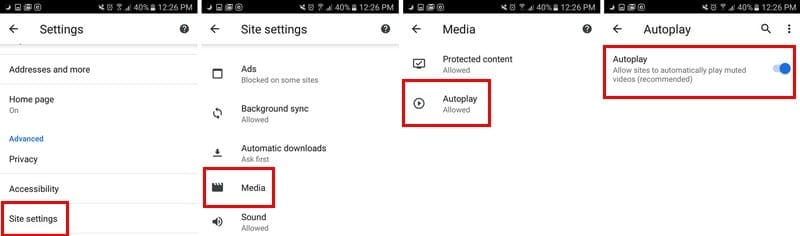
Deaktiver video autoplay i Chrome [Desktop]
For de gange, hvor autoplay overrasker dig, mens du bruger Chrome på din desktop, her er hvordan du slukker for det. I browserens adresselinje skal du skrive chrome://flags/#autoplay-policy
Når flag-vinduet vises, vil autoplay skille sig ud i gult, og det vil også være den første mulighed på listen. Klik på drop-down-menuen til højre og vælg den mulighed, der siger Dokumentbrugeraktivering er påkrævet.

Deaktiver autoplay for en specifik side [Desktop]
Er der en side, der har for mange videoer, der autoplay? Der er en måde at deaktivere videoer kun på den specifikke side. For at gøre dette skal du klikke på låsikonet, der er til venstre for https.
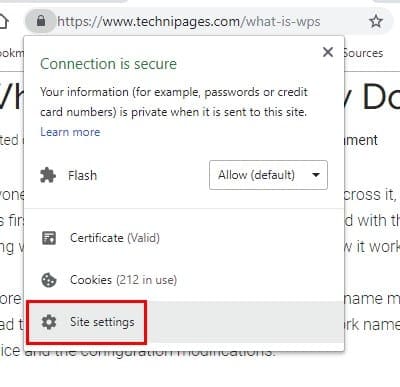
Søg efter Flash-indstillingen, den bør være den sjette nedad. Klik på drop-down-menuen til højre. Den vil som standard være indstillet til At spørge, men når du klikker på den, vil muligheden for at blokere Flash-indhold vises. Vælg det, og dine ændringer gemmes automatisk.
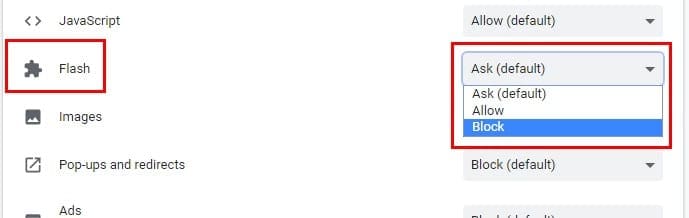
Deaktiver video autoplay i Firefox [Desktop og Android]
Firefox bruges måske ikke af så mange brugere som Chrome, men det er stadig en af de mest populære browsere derude. For at forhindre videoer i at spille på Firefox, skal du skrive about:config i adresselinjen. Når den åbner, skal du skrive media.autoplay.default.
Firefox vil fremhæve den i blåt, og ved at klikke på den vil feltet Indtast heltal vises. Ved at skrive en, vil alle autoplay for videoer blive blokeret. Hvis du tilføjer en to, vil du blive spurgt på hver side, du besøger, om du tillader videoer at autoplay.
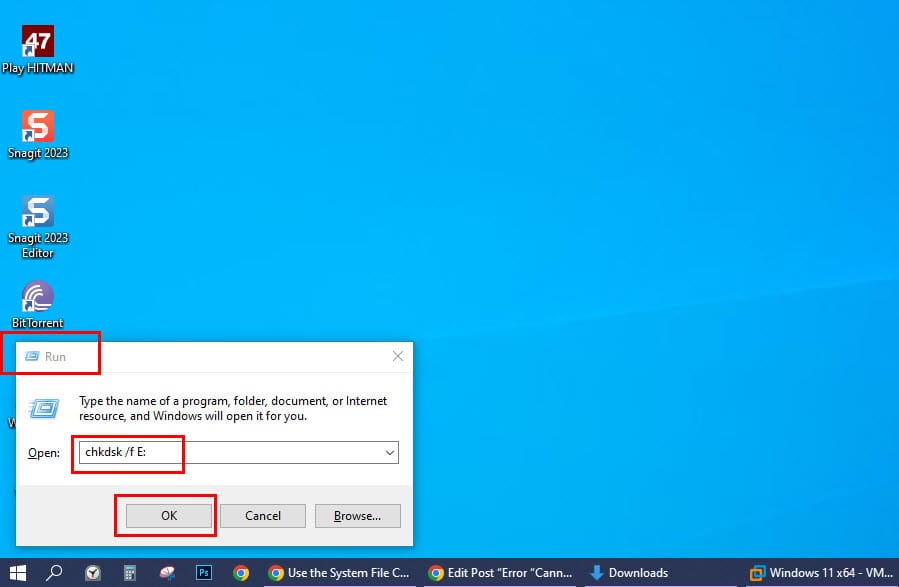
For at forhindre videoer i at spille af sig selv i Firefox til Android, skal du også skrive about:config i adresselinjen. I søgefeltet øverst til højre skal du skrive media.autoplay.default. Tryk på tallet, og for at blokere alle videoer fra at autoplay skal du tilføje en et og en to for at blive spurgt, hver gang du entrer en side.
Konklusion
Nogle sider autoplay videoer, men lader lyden være væk. Andre sider er ikke så hensynsfulde og tilføjer lyden, der nogle gange kan overraske og skræmme dig. Uanset om du bruger Android eller din computer, vil disse videoer ikke generer dig længere. Hvor irriterende finder du videoer, når de autoplay?
Efter at have rootet din Android-telefon har du fuld systemadgang og kan køre mange typer apps, der kræver root-adgang.
Knapperne på din Android-telefon er ikke kun til at justere lydstyrken eller vække skærmen. Med et par enkle justeringer kan de blive genveje til at tage et hurtigt billede, springe sange over, starte apps eller endda aktivere nødfunktioner.
Hvis du har glemt din bærbare computer på arbejdet, og du har en vigtig rapport, du skal sende til din chef, hvad skal du så gøre? Brug din smartphone. Endnu mere sofistikeret, forvandl din telefon til en computer for at multitaske lettere.
Android 16 har låseskærmswidgets, så du kan ændre låseskærmen, som du vil, hvilket gør låseskærmen meget mere nyttig.
Android Picture-in-Picture-tilstand hjælper dig med at formindske videoen og se den i billede-i-billede-tilstand, hvor du ser videoen i en anden brugerflade, så du kan lave andre ting.
Det bliver nemt at redigere videoer på Android takket være de bedste videoredigeringsapps og -software, som vi nævner i denne artikel. Sørg for, at du har smukke, magiske og stilfulde billeder, som du kan dele med venner på Facebook eller Instagram.
Android Debug Bridge (ADB) er et kraftfuldt og alsidigt værktøj, der giver dig mulighed for at gøre mange ting, f.eks. finde logfiler, installere og afinstallere apps, overføre filer, roote og flashe brugerdefinerede ROM'er og oprette sikkerhedskopier af enheden.
Med automatiske klik-applikationer behøver du ikke at gøre meget, når du spiller spil, bruger applikationer eller bruger opgaver, der er tilgængelige på enheden.
Selvom der ikke findes nogen magisk løsning, kan små ændringer i, hvordan du oplader, bruger og opbevarer din enhed, gøre en stor forskel i at bremse batterislid.
Den telefon, som mange elsker lige nu, er OnePlus 13, fordi den udover overlegen hardware også besidder en funktion, der har eksisteret i årtier: den infrarøde sensor (IR Blaster).








